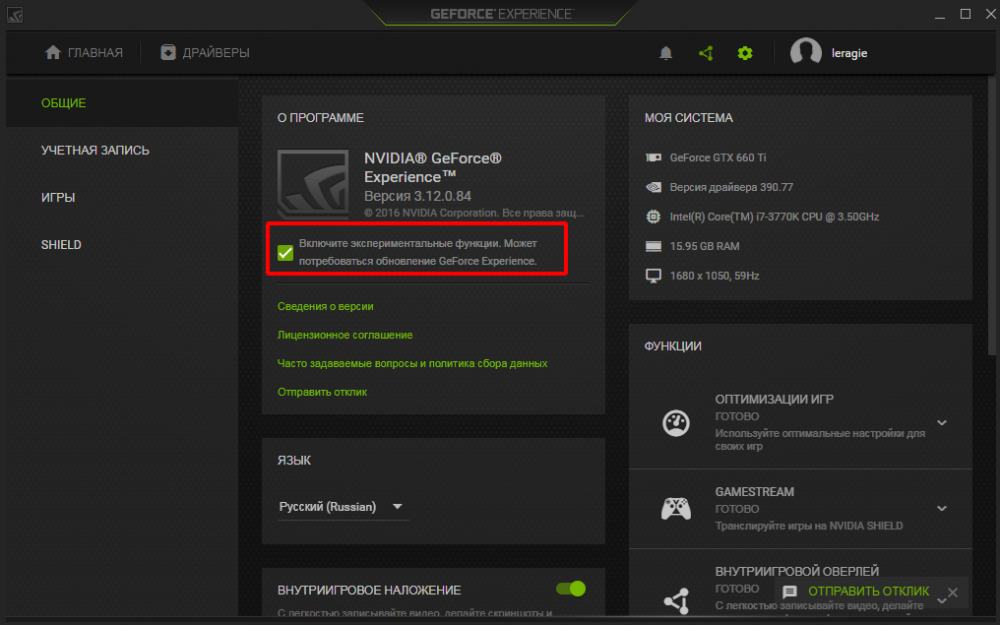Нужна помощь?
- Боевой пропуск
- Внутриигровые вопросы
- Вопросы регистрации
- Вопросы оплаты
- Жалобы на нарушения и блокировка аккаунта
- Безопасность аккаунта
- Технические проблемы
- Важные изменения работы игр на Windows 7
- Невозможно загрузиться в Спецоперацию «Рой»
- Метрики или мониторинг технических показателей
- Ошибка вида Memory allocation
- «Вылет» из рейтинговых матчей
- Проблемы скачивания и установки игры
- Операция требует повышения/устройство не опознает команду/отказано в доступе
- Проблемы со звуком
- Система защиты обнаружила, что файлы клиента повреждены либо клиенту игры заблокирован доступ в Интернет (порт 80)
- Сообщить о массовых проблемах с запуском матчей
- Голосовая связь в рейтинговых матчах и спецоперациях
- Запуск Warface невозможен при наличии защищенных от редактирования системных файлов NVidia
- Высокий пинг, проблемы с уроном, лаги
- «Синий экран» (BSOD) при запуске или во время игры
- Черный экран, игра не запускается
- Фризы, зависания изображения в игре
- Другие ошибки при запуске игры
- Низкая производительность игры (низкий FPS)
- Прекращение работы Warface
- Сервер недоступен
- Не удалось подключиться к серверу
- Решение возможных проблем с обновлением клиента игры
- Проблемы с текстурами
- Ошибка авторизации
- Потеряно соединение с сервером
- Проблемы при подключении через встроенный VPN Игрового центра
- Использование Игрового центра на территории Украины
- Ошибка при запуске игры
- Не удалось инициализировать игру
- Вы исключены системой защиты
- Не слушается мышь
Черный экран, игра не запускается
Иногда игроки сталкиваются с проблемой, при которой после запуска игры ничего не происходит или экран игры остается черным. Также на экране может бесконечно висеть надпись «Игра запускается».
Если игровой клиент у вас запускается, но прекращает работу с ошибкой или попыткой отправки отчета, попробуйте полностью отключить или удалить программу Riva Tuner. При сохранении проблемы воспользуйтесь рекомендациями из следующей статьи.
После обновления от 11.07.2019 причиной проблемы может быть отсутствие на компьютере необходимых 64-разрядных версий компонентов Microsoft.
Вам необходимо последовательно установить компоненты Microsoft Visual C++, загрузив их по следующим ссылкам:
- Общая страница загрузки компонентов
- Если вы не уверены в том, какой компонент необходимо загрузить, воспользуйтесь прямой ссылкой на загрузку компонента для 64-разрядных систем.
Если у вас запущен турнирный античит, вам необходимо его отключить.
Наиболее распространенные причины возникновения:
- Некорректно установленные видеодрайверы или их отсутствие.
- Блокировка клиента игры антивирусом.
- Конфликт Warface со сторонней программой, например, с античитом другой игры.
- Поврежденные файлы профиля игры или клиента игры.
Если вы столкнулись с описанной проблемой, выполните следующие рекомендации:
- Если у вас установлен GeForce Experience, перейдите в его настройки, щелкнув по значку в виде шестеренки, и снимите галочку «Включите экспериментальные функции».
Пример - Убедитесь, что у вас установлена последняя версия драйверов видеокарты:
- Nvidia
- AMD
- Произведите проверку файлов клиента игры с помощью Игрового центра. Для этого в Игровом центре перейдите во вкладку с игрой, в меню «Управление игрой» (которое открывает кнопка ▼ (находится рядом с кнопкой «ИГРАТЬ»)) выберите пункт «Проверить и исправить файлы установленного клиента игры».
- Произведите «чистую» загрузку операционной системы по следующей инструкции.
- Выполните все рекомендации, указанные на следующей странице.
- Если вы используете Windows 10, попробуйте установить предыдущую версию драйверов видеокарты и откатить Windows до релизной версии по следующей инструкции. Внимание! Прочитайте инструкцию полностью. Если какой-либо из её пунктов вызовет затруднения, не выполняйте её, а обратитесь в специализированный сервисный центр.
Если проблема не была решена, создайте запрос в Службу Поддержки из данной статьи.
Остались вопросы? Обратитесь к нашим экспертам
Warface — одна из самых популярных онлайн-игр, которая предлагает игрокам эпические битвы и военные сражения. Однако, некоторые пользователи сталкиваются с проблемой, когда игра не запускается на их компьютерах под управлением операционной системы Windows 10.
Есть несколько распространенных причин, почему Warface может не запускаться на Windows 10. Одна из них — это несовместимость игры с операционной системой. Некоторые старые версии игры не поддерживаются Windows 10, что может приводить к появлению ошибок и сбоев при запуске. Кроме того, некоторые пользователи отмечают, что Warface не запускается из-за проблем с обновлением драйверов видеокарты или нехватки необходимых компонентов системы.
Однако, существуют решения проблемы, которые позволяют запустить Warface на Windows 10. Во-первых, рекомендуется установить последнюю версию игры с официального сайта. Также, необходимо проверить наличие последних обновлений операционной системы и драйверов видеокарты. Если проблема остается, можно попробовать запустить игру в совместимости с предыдущей версией Windows или запустить в режиме совместимости с администратором.
В некоторых случаях, Warface может не запускаться из-за наличия вредоносного ПО или конфликта с другими установленными программами. В таких случаях рекомендуется провести антивирусную проверку системы и отключить временно другие программы, чтобы устранить возможные причины проблемы.
В целом, проблема с запуском Warface на Windows 10 может быть различной и требует индивидуального подхода к решению. Если необходимость полного удаления и переустановки игры, это стоит сделать только после создания резервной копии данных и сохранений. Установка последних обновлений системы, а также проверка наличия последних драйверов видеокарты, часто помогает решить данную проблему.
Содержание
- Warface не запускается на Windows 10: причины и решения проблемы
- Несовместимость программы и операционной системы
- Проблемы с драйверами и обновлениями
- Неправильные настройки компьютера и антивирусные программы
Warface не запускается на Windows 10: причины и решения проблемы
Warface, популярная онлайн-игра, иногда может не запускаться на Windows 10. Это может быть вызвано различными факторами, включая неправильные настройки ПК, конфликты программного обеспечения или проблемы с обновлениями.
Вот несколько распространенных причин и возможных решений для проблемы запуска Warface на Windows 10:
- Отсутствие последних обновлений Windows 10: убедитесь, что ваша операционная система обновлена до последней версии. Запустите Центр обновления Windows и выполните все доступные обновления. После этого перезагрузите компьютер и попробуйте снова запустить Warface.
- Конфликты с программным обеспечением: проверьте, нет ли на вашем компьютере других программ, которые могут конфликтовать с Warface. Временно отключите антивирусное программное обеспечение, брандмауэр или программы мониторинга, чтобы проверить, запускается ли игра без них. Если игра запускается без проблем, попробуйте изменить настройки этих программ или обратитесь в службу поддержки для получения более точных рекомендаций.
- Проблемы с драйверами видеокарты: убедитесь, что у вас установлены последние драйверы для вашей видеокарты. Вы можете найти их на официальном веб-сайте производителя видеокарты. Если драйверы установлены, попробуйте обновить их до последней версии. Если проблемы с игрой сохраняются, попробуйте откатить драйверы видеокарты до предыдущих версий. Обновление или откат драйверов можно выполнить через меню «Управление устройствами» в Windows 10.
- Недостаточные системные требования: убедитесь, что ваш компьютер соответствует минимальным системным требованиям Warface. Проверьте, хватает ли у вас процессора, оперативной памяти, свободного места на жестком диске и поддержки DirectX. Если ваш компьютер не соответствует минимальным требованиям, возможно, вам придется обновить его или изменить настройки игры для более низких графических настроек.
- Установленные моды или измененные файлы игры: если вы устанавливали моды или вносили изменения в файлы игры Warface, это может вызывать проблемы с запуском. Попробуйте удалить все моды и вернуть исходные файлы игры. Если это не помогает, попробуйте переустановить игру.
Если после всех этих мероприятий игра все еще не запускается на Windows 10, рекомендуется обратиться в службу поддержки Warface или посетить форумы сообщества игры для получения дополнительной помощи.
Несовместимость программы и операционной системы
Одной из возможных причин, по которой Warface не запускается на Windows 10, может быть несовместимость программы с операционной системой.
Warface был выпущен достаточно давно, и возможно, что его последняя версия не совместима с последними обновлениями Windows 10. Это может вызывать ошибки при запуске или некорректное функционирование игры.
Если у вас возникают проблемы с запуском Warface на Windows 10, рекомендуется выполнить следующие действия:
| 1. | Проверьте требования к системе |
| 2. | Установите все доступные обновления для Windows 10 |
| 3. | Установите или обновите драйверы графической карты |
| 4. | Запустите игру в режиме совместимости |
| 5. | Обратитесь в службу поддержки разработчиков игры для получения дополнительной помощи |
Выполнение этих рекомендаций может помочь решить проблему с запуском Warface на Windows 10 и обеспечить нормальное функционирование игры.
Проблемы с драйверами и обновлениями
При запуске игры необходимо убедиться, что все драйверы на компьютере актуальны. Возможно, у вас устаревшая версия драйвера видеокарты, которая несовместима с Windows 10 или самой игрой. В этом случае рекомендуется обновить драйвер видеокарты до последней версии, которую можно найти на официальном сайте производителя видеокарты.
Также стоит проверить наличие обновлений операционной системы. Windows 10 может требовать необходимых обновлений, чтобы корректно функционировать с играми. Проверьте наличие и установите все доступные обновления, чтобы обеспечить совместимость вашей системы с Warface.
Если после обновления драйверов и операционной системы проблема остается, возможно, проблема заключается в других драйверах, таких как драйверы звуковой карты или сетевых адаптеров. Рекомендуется проверить их на наличие обновлений и установить их при необходимости.
В случае, если после всех обновлений игра все еще не запускается, рекомендуется обратиться в службу поддержки разработчиков Warface или обратиться к сообществам пользователей для получения конкретных решений проблемы.
Неправильные настройки компьютера и антивирусные программы
Warface может не запускаться на Windows 10 из-за неправильных настроек компьютера или конфликта с антивирусными программами. Ниже приведены причины и решения, которые помогут вам решить эту проблему:
- Проверьте совместимость: Убедитесь, что ваш компьютер соответствует системным требованиям игры Warface. Проверьте, достаточно ли у вас оперативной памяти, свободного места на жестком диске и соответствующую версию DirectX.
- Обновите драйверы видеокарты: Убедитесь, что у вас установлены последние драйверы для вашей видеокарты. Найдите официальный сайт производителя видеокарты и загрузите и установите драйверы согласно инструкциям.
- Отключите антивирусную программу: Временно отключите антивирусную программу и попробуйте запустить игру. Если игра запускается после отключения антивируса, возможно, программа блокирует запуск игры или некоторые ее файлы. В этом случае добавьте игру в список исключений антивирусной программы или настройте ее правильно.
- Запустите игру от имени администратора: Правой кнопкой мыши щелкните ярлык Warface и выберите «Запуск от имени администратора». Это может помочь устранить возможные проблемы доступа или прав в системе.
- Установите все доступные обновления Windows: Убедитесь, что у вас установлены все доступные обновления Windows. Откройте «Настройки» -> «Обновление и безопасность» -> «Windows Update» и выполните все необходимые обновления.
- Очистите временные файлы и кэш: Временные файлы и кэш могут накапливаться на вашем компьютере и мешать нормальной работе игры. Очистите временные файлы, кэш и историю браузера с помощью специальных программ или вручную.
Прежде чем принимать более радикальные меры, такие как переустановка игры или операционной системы, рекомендуется попробовать вышеуказанные решения. Если проблема все еще не решена, обращайтесь к службе поддержки Warface или попробуйте найти решение на форумах или в блогах, где пользователи могут делиться своим опытом и знаниями.
Warface — одна из самых популярных онлайн-игр, которая позволяет пользователям окунуться в виртуальный мир сражений и приключений. Однако, многим игрокам, использующим операционную систему Windows 10, часто приходится сталкиваться с проблемами в виде зависаний и вылетов игры.
Причины таких проблем могут быть разнообразными. Некоторые игроки могут испытывать трудности из-за несовместимости с графическими драйверами, другие – из-за конфликта между игрой и установленными на компьютере программами. Но несмотря на это, существует несколько проверенных способов, которые помогут исправить эти проблемы и насладиться игрой без проблем.
Один из первых шагов, который стоит предпринять при возникновении проблем с «Warface» на Windows 10 — обновление графических драйверов. Устаревшие драйверы могут вызывать несовместимость и приводить к зависаниям игры. Для этого можно воспользоваться специальными программами, которые автоматически обновляют драйверы или скачать и установить их самостоятельно с официального сайта производителя видеокарты.
Также важно проверить наличие последних обновлений для самой игры. Разработчики часто выпускают исправления ошибок и обновления, которые помогают устранить проблемы совместимости и повысить производительность игры.
Если обновление драйверов и игры не помогло, стоит обратить внимание на установленные программы на компьютере. Некоторые антивирусные программы и фаерволы могут мешать работе Warface и вызывать ее вылеты. Попробуйте временно отключить подобные программы или добавить игру в список исключений в настройках антивируса.
Следуя этим рекомендациям, вы сможете устранить проблемы, связанные с вылетами и зависаниями игры Warface на Windows 10. Помните, что каждый случай может быть индивидуальным, поэтому не стесняйтесь экспериментировать и искать другие возможные решения.
Содержание
- Варфейс не запускается на Windows 10
- Возможные причины проблемы
- Проверьте требования системы
- Обновите драйверы видеокарты
- Проверьте наличие обновлений игры
- Выключите антивирусное программное обеспечение
- Попробуйте переустановить игру
- Свяжитесь с технической поддержкой
Варфейс не запускается на Windows 10
Если у вас возникли проблемы с запуском игры Warface на операционной системе Windows 10, возможно, есть несколько решений, которые помогут вам исправить эту проблему:
Проверьте системные требования:
Убедитесь, что ваш компьютер соответствует требованиям для запуска игры Warface. Проверьте, достаточно ли у вас оперативной памяти, наличия свободного места на жестком диске, подключен ли ваш компьютер к интернету и имеете ли вы установленные последние обновления Windows 10.
Обновите графический драйвер:
Проверьте, установлены ли на вашем компьютере последние версии драйверов для вашей графической карты. Вы можете скачать и установить последний доступный драйвер с официального сайта производителя вашей видеокарты.
Запустите игру от имени администратора:
Попробуйте запустить игру с правами администратора. Нажмите правой кнопкой мыши на ярлык игры Warface и выберите «Запуск от имени администратора» в контекстном меню.
Отключите антивирусное программное обеспечение:
Некоторые антивирусные программы могут блокировать запуск игр. Попробуйте временно отключить свое антивирусное программное обеспечение и запустить игру заново.
Проверьте целостность игровых файлов:
Если игра не запускается после установки или обновления, возможно, некоторые файлы могли быть повреждены. В Steam вы можете проверить целостность файлов, нажав правой кнопкой мыши на игру Warface, выбрав «Свойства», затем перейдя на вкладку «Локальные файлы» и нажав на «Проверить целостность игровых файлов».
Если все приведенные выше решения не помогли вам исправить проблему, возможно, стоит обратиться в службу поддержки игры или проверить наличие обновлений от разработчиков, которые могут решить проблему с запуском игры Warface на Windows 10.
Возможные причины проблемы
Вот несколько возможных причин, которые могут вызывать сбои или краши Warface на операционной системе Windows 10:
- Неактуальная версия игры: Если у вас установлена старая версия Warface, это может вызывать конфликты с операционной системой Windows 10. Убедитесь, что у вас установлена последняя версия игры и все обновления успешно установлены.
- Не соответствующие системные требования: Проверьте, что ваш компьютер соответствует минимальным системным требованиям для Warface. Недостаточное количество оперативной памяти или устаревшие драйверы видеокарты могут стать причиной проблем с работой игры.
- Вирусы или вредоносное ПО: Наличие вирусов или вредоносного программного обеспечения на компьютере также может повлиять на работу Warface. Проверьте свою систему на наличие вирусов и проведите антивирусное сканирование для удаления любых опасных программ.
- Проблемы с драйверами: Убедитесь, что у вас установлены последние версии драйверов для вашей видеокарты и звуковой карты. Устаревшие драйверы могут вызывать сбои при запуске игры.
- Конфликты с другими программами: Некоторые программы, работающие в фоновом режиме, могут вызывать конфликты с Warface. Попробуйте отключить или закрыть другие программы перед запуском игры.
Если вы столкнулись с проблемой краша Warface на Windows 10, рекомендуется пробовать решать проблему пошагово, начиная с простых вариантов и двигаясь к более сложным. В некоторых случаях может потребоваться связаться с технической поддержкой Warface для получения более подробной помощи.
Проверьте требования системы
| Минимальные требования | Рекомендуемые требования |
|---|---|
| Операционная система: Windows 10 (64-bit) | Операционная система: Windows 10 (64-bit) |
| Процессор: Intel Core 2 Duo E8400 или AMD Phenom II X3 720 | Процессор: Intel Core i5-2500K или AMD Ryzen R5 1600X |
| Оперативная память: 4 ГБ | Оперативная память: 8 ГБ |
| Видеокарта: NVIDIA GeForce 9600 GT или AMD Radeon HD 3870 | Видеокарта: NVIDIA GeForce GTX 1060 или AMD Radeon RX 580 |
| Место на жестком диске: 20 ГБ | Место на жестком диске: 20 ГБ |
Если ваша система не соответствует рекомендуемым требованиям, может возникать некорректная работа игры. Обратитесь к документации вашего компьютера, чтобы узнать его характеристики и сравнить их с требованиями Warface. При необходимости обновите компоненты вашего компьютера, чтобы достичь минимальных или рекомендуемых требований.
Обновите драйверы видеокарты
- Откройте Диспетчер устройств в системе Windows 10. Сделать это можно двумя способами:
- Нажмите комбинацию клавиш Win + X, а затем выберите «Диспетчер устройств».
- Щелкните правой кнопкой мыши по кнопке «Пуск» и выберите «Диспетчер устройств».
- В Диспетчере устройств найдите раздел «Видеоадаптеры» и разверните его.
- Найдите вашу видеокарту в списке и щелкните правой кнопкой мыши по ней.
- В появившемся контекстном меню выберите «Обновить драйвер».
Система Windows 10 автоматически проверит обновления драйверов для вашей видеокарты и скачает их, если они доступны. Подождите, пока процесс обновления завершится, и перезапустите компьютер.
Если Windows не может найти обновления для вашей видеокарты или если обновления не решают проблему с крашем Warface, вы можете попробовать загрузить последние драйверы напрямую с веб-сайта производителя вашей видеокарты. Перейдите на сайт производителя, найдите раздел поддержки или загрузок и найдите соответствующие драйверы для вашего устройства.
После загрузки драйверов следуйте инструкциям по установке, предоставляемым производителем. После завершения установки перезапустите компьютер, чтобы изменения вступили в силу. Теперь ваши драйверы видеокарты должны быть обновлены, и Warface должен работать без проблем.
Проверьте наличие обновлений игры
Возможны дополнительные проблемы с запуском Warface на компьютере с операционной системой Windows 10 из-за отсутствия последних обновлений игры. Разработчики регулярно выпускают исправления и обновления, которые могут устранить проблемы совместимости и стабильности.
Чтобы проверить наличие обновлений игры и установить их, следуйте инструкциям ниже:
- Откройте клиент Warface. Запустите игру на компьютере.
- Войдите в игру. Введите свои учетные данные, чтобы войти в аккаунт Warface.
- Перейдите в раздел «Обновления». В меню игры найдите раздел «Обновления» или «Настройки».
- Проверьте наличие обновлений. Внутри раздела «Обновления» нажмите на кнопку «Проверить обновления».
- Установите доступные обновления. Если обновления найдены, установите их, следуя указаниям на экране. Позвольте процессу обновления завершиться.
После установки новых обновлений перезапустите игру и проверьте, работает ли Warface без сбоев на вашем компьютере с операционной системой Windows 10. Если проблема не решена, продолжайте дальнейшие действия по устранению неполадок.
Обратите внимание: Если вы используете пиратскую версию игры, возможно, вам будет предложено скачать и установить официальную версию игры для устранения проблем совместимости и безопасности. Учитывайте это перед установкой обновлений.
Выключите антивирусное программное обеспечение
Если у вас возникают проблемы с запуском Warface на Windows 10, одной из причин может быть конфликт с антивирусным программным обеспечением. Ваш антивирус может неправильно классифицировать файлы игры как потенциально опасные и блокировать их работу.
Для решения этой проблемы вам следует временно выключить антивирусное программное обеспечение на компьютере. Это позволит обойти блокировку и позволит Warface корректно работать.
Чтобы выключить антивирусное программное обеспечение, следуйте инструкциям вашего антивируса. Обычно в трее рядом с часами есть значок антивирусной программы. Щелкните правой кнопкой мыши на этом значке и выберите пункт «Выключить». Если вы не уверены, как правильно отключить антивирус, обратитесь к документации или поиску интернет-ресурсов для вашей конкретной программы.
Помните, что отключение антивируса на компьютере может представлять определенные риски, поэтому включите его обратно, как только завершите сессию в Warface.
Если после выключения антивирусного программного обеспечения проблема с крашами в Warface осталась, рекомендуется применить другие методы исправления, которые также могут помочь решить проблему.
Попробуйте переустановить игру
Если проблема с крашами Warface на Windows 10 не устраняется другими способами, попробуйте переустановить игру. Возможно, во время загрузки или установки файлы игры были повреждены или были пропущены какие-то необходимые компоненты. Переустановка игры может помочь восстановить эти файлы и исправить ошибки в процессе.
Для переустановки Warface выполните следующие шаги:
| Шаг 1: | Откройте меню «Пуск» и выберите «Параметры». |
| Шаг 2: | Перейдите в раздел «Приложения» или «Система» (в зависимости от вашей версии Windows 10). |
| Шаг 3: | В разделе «Приложения и функции» найдите Warface в списке установленных приложений. |
| Шаг 4: | Выберите Warface и нажмите на кнопку «Удалить». |
| Шаг 5: | Подтвердите действие, следуя инструкциям на экране. |
| Шаг 6: | Скачайте последнюю версию Warface с официального сайта разработчика. |
| Шаг 7: | Установите игру, следуя инструкциям на экране. |
| Шаг 8: | После установки запустите Warface и проверьте, исправилась ли проблема с крашами. |
Переустановка игры может занять некоторое время, особенно если у вас медленное интернет-соединение. Убедитесь, что у вас достаточно свободного места на жестком диске для установки игры и временных файлов.
Свяжитесь с технической поддержкой
Если у вас возникли проблемы с крашем Warface на Windows 10, лучшим решением будет обратиться в техническую поддержку игры. Они смогут предоставить вам профессиональную помощь и рекомендации по устранению возникших проблем.
Есть несколько способов связаться с технической поддержкой Warface:
-
Официальный сайт: Посетите официальный сайт игры и найдите раздел «Поддержка» или «Связь с нами». Там вы сможете найти контактные данные и инструкции по обращению в техническую поддержку.
-
Форумы: Warface имеет официальные форумы, где вы можете задать вопросы и получить помощь от различных сообществ и администрации игры.
-
Социальные сети: Warface активно присутствует в социальных сетях, таких как Facebook и Twitter. Вы можете отправить им сообщение и получить ответы на свои вопросы.
-
Электронная почта: Некоторые игры предоставляют возможность обратиться в поддержку по электронной почте. Проверьте на официальном сайте Warface, есть ли эта опция, и отправьте вопрос по указанному адресу.
Независимо от выбранного метода связи, старайтесь быть максимально точными в описании проблемы. Предоставьте все необходимые детали и сообщите о последовательности действий, которые привели к крашам Warface на вашей операционной системе Windows 10. Таким образом, вы поможете технической поддержке быстрее и точнее идентифицировать и исправить проблему.
Не стесняйтесь обращаться за помощью — техническая поддержка Warface всегда готова помочь вам наслаждаться игрой без крашей и неудобств!
Варфейс — популярная игра, которая завоевала свое место среди любителей шутеров от первого лица. Однако, многие пользователи сталкиваются с проблемой, когда игра не запускается на Windows 10. Это может быть вызвано различными причинами, начиная от неправильной установки игры и заканчивая проблемами с обновлением операционной системы. В этой статье мы рассмотрим основные причины, почему Варфейс не открывается на Windows 10, и предоставим способы решения данной проблемы.
Одной из основных причин проблемы с запуском Варфейса на Windows 10 может быть неправильная установка игры. В таком случае, необходимо проверить целостность файлов игры и, при необходимости, переустановить ее. Также, проблема может быть связана с несовместимостью игры с вашей операционной системой. Если у вас установлена 64-битная версия Windows 10, убедитесь, что вы скачали и установили 64-битную версию Варфейса.
Другой возможной причиной проблемы с открытием Варфейса может быть наличие устаревших драйверов для вашей видеокарты. Устаревшие драйвера могут вызывать конфликты и приводить к неработоспособности игры. Рекомендуется обновить драйверы видеокарты до последних версий. Для этого можно воспользоваться официальными сайтами производителей видеокарт или специальными программами для автоматического обновления драйверов.
В некоторых случаях, причина проблемы с запуском Варфейса на Windows 10 может быть связана с наличием вредоносных программ на вашем компьютере. Вредоносные программы могут блокировать работу игры и вызывать сбои. Рекомендуется провести полное сканирование компьютера антивирусным программным обеспечением и удалить все обнаруженные угрозы.
Важно помнить, что каждая ситуация уникальна, и приведенные выше способы могут не подходить для вашей конкретной проблемы. Если вы не смогли решить проблему самостоятельно, рекомендуется обратиться в службу поддержки Варфейса или консультантам, специализирующимся на решении проблем с компьютерными играми.
Содержание
- Как решить проблему с открытием Варфейс на Windows 10?
- Причины невозможности запустить Варфейс на Windows 10
- Проверьте системные требования для запуска Варфейс на Windows 10
- Обновление драйверов видеокарты для возможности запуска Варфейс на Windows 10
- Проверка целостности файлов игры для устранения проблемы с запуском Варфейс на Windows 10
Как решить проблему с открытием Варфейс на Windows 10?
Если у вас возникли проблемы с запуском игры «Варфейс» на операционной системе Windows 10, не отчаивайтесь. Существует несколько способов решить эту проблему:
1. Перезагрузите компьютер и попробуйте запустить игру снова. Иногда простое перезапускание системы может устранить временные сбои и позволит запустить Варфейс без проблем.
2. Убедитесь, что ваш компьютер соответствует системным требованиям игры. Проверьте, достаточно ли у вас оперативной памяти, процессора и видеокарты для запуска Варфейс. При несоответствии, возможно, вам придется обновить оборудование или уменьшить настройки графики в игре.
3. Проверьте наличие обновлений для операционной системы Windows 10. Установите все доступные обновления, так как они могут содержать исправления для проблем, связанных с запуском и работой приложений.
4. Обновите драйверы вашей видеокарты. Устаревшие драйверы могут вызывать конфликты и препятствовать запуску игры Варфейс. Посетите веб-сайт производителя вашей видеокарты и загрузите последнюю версию драйвера.
5. Проверьте наличие антивирусных программ или защитных программ, которые могут блокировать запуск Варфейс. Временно отключите антивирус и другие защитные программы и попробуйте открыть игру. Если проблема решается, то вам необходимо настроить исключение в настройках антивирусного программного обеспечения для папки, в которой установлена игра.
6. Попробуйте переустановить игру «Варфейс». Удалите текущую версию игры и загрузите ее заново с официального сайта. При установке обратите внимание на все инструкции и рекомендации, чтобы убедиться, что игра правильно установлена.
7. Обратитесь за помощью в поддержку Варфейс. Если ни один из предыдущих способов не помог, свяжитесь с технической поддержкой игры и опишите свою проблему. Они могут предоставить вам индивидуальную помощь и рекомендации для решения проблемы.
Изучите каждый из этих способов и примените тот, который подходит вам лучше всего. В большинстве случаев, решение одной или нескольких проблем должно позволить вам успешно запустить игру «Варфейс» на операционной системе Windows 10. Удачной игры!
Причины невозможности запустить Варфейс на Windows 10
Существует несколько возможных причин, по которым Варфейс может не запускаться на операционной системе Windows 10. Рассмотрим наиболее распространенные из них:
- Несовместимость с железом или ПО: Варфейс требует определенных системных требований, и если ваш компьютер не соответствует им, игра может не запуститься. Также возможна несовместимость с другими установленными программами или драйверами.
- Ошибки загрузки или обновления: Если процесс загрузки или обновления игры был прерван или завершился с ошибкой, это может привести к невозможности запуска Варфейса.
- Проблемы с подключением к серверам: Если у вас есть проблема с подключением к серверам Варфейса, игра не сможет запуститься. Это может быть связано с проблемами с интернет-соединением, блокировкой портов или настройками брандмауэра.
- Ошибки файлов игры: Если файлы Варфейса были повреждены или удалены, игра может не запуститься. Это может произойти, например, после сбоя системы или удаления игры без полной очистки всех файлов.
- Необходимость обновления ОС или драйверов: Некоторые версии игры могут требовать обновления операционной системы или установленных драйверов для корректной работы.
Если Варфейс не запускается на Windows 10, рекомендуется в первую очередь проверить, соответствует ли ваше оборудование системным требованиям игры, а также установлены ли все необходимые обновления ОС и драйверов. Если проблема не решается, рекомендуется обратиться в службу поддержки Варфейса для получения дополнительной помощи и решения проблемы.
Проверьте системные требования для запуска Варфейс на Windows 10
Перед тем, как пытаться открыть Варфейс на вашем компьютере с операционной системой Windows 10, важно убедиться, что система соответствует требованиям игры. Ниже приведены основные системные требования для запуска Варфейс:
- Операционная система: Windows 10
- Процессор: Intel Core 2 Duo E4400 или AMD Athlon 64 X2 Dual Core 4600+
- Оперативная память: 2 ГБ
- Видеокарта: NVIDIA GeForce 8800 GT или AMD Radeon HD 3870
- Свободное место на жестком диске: 18 ГБ
- Интернет-соединение: широкополосное соединение
Если ваш компьютер соответствует указанным требованиям, то проблема с открытием Варфейс на Windows 10 может быть вызвана другими факторами, например, проблемами с установкой или настройками программного обеспечения. В таком случае, рекомендуется обратиться к службе поддержки Варфейс или попробовать другие способы решения проблемы.
Обновление драйверов видеокарты для возможности запуска Варфейс на Windows 10
Для решения этой проблемы необходимо обновить драйвер видеокарты. Для начала, узнайте модель вашей видеокарты. Вы можете это сделать, открыв «Диспетчер устройств» на Панели управления Windows 10.
После того, как вы определили модель вашей видеокарты, посетите официальный веб-сайт производителя видеокарты и найдите раздел «Поддержка» или «Драйверы». Затем, найдите свою модель видеокарты в списке и загрузите последнюю версию драйвера для Windows 10.
После загрузки драйвера, запустите установочный файл и следуйте инструкциям на экране, чтобы установить его на свой компьютер. После завершения установки, перезагрузите компьютер, чтобы изменения вступили в силу.
После обновления драйвера видеокарты, попробуйте запустить Варфейс еще раз. В большинстве случаев, обновление драйвера решает проблему и позволяет запустить игру без проблем.
Проверка целостности файлов игры для устранения проблемы с запуском Варфейс на Windows 10
Неоткрывание игры Варфейс на операционной системе Windows 10 может быть вызвано поврежденными или отсутствующими файлами игры. Проверка целостности файлов игры может помочь устранить эту проблему и вернуть возможность запуска игры.
Для проверки целостности файлов Варфейс на Windows 10 следуйте инструкциям ниже:
| 1. | Запустите игровой клиент Варфейс. |
| 2. | В правом верхнем углу окна клиента найдите и нажмите на иконку «Настройки». |
| 3. | В выпадающем меню выберите пункт «Настройки игры». |
| 4. | В открывшемся окне настройки игры найдите вкладку «Локальные файлы». |
| 5. | В разделе «Локальные файлы» найдите кнопку «Проверить и восстановить». |
| 6. | Нажмите на кнопку «Проверить и восстановить», чтобы начать процесс проверки целостности файлов. |
| 7. | Дождитесь завершения проверки файлов. Если будут обнаружены поврежденные или отсутствующие файлы, клиент автоматически их загрузит и установит. |
| 8. | После завершения проверки файлов, попробуйте запустить Варфейс снова. |
Проверка целостности файлов игры может решить проблему с запуском Варфейс на Windows 10. Если проблема остается, рекомендуется обратиться в службу поддержки игры для получения дополнительной помощи и решения проблемы.
Варфейс — это популярная бесплатная онлайн-игра, которая доступна на разных платформах. Однако, при запуске игры на операционной системе Windows 10, пользователи иногда сталкиваются с ошибками, которые могут помешать им наслаждаться игровым процессом. В этой статье мы рассмотрим несколько способов исправления ошибки запуска Варфейс на Windows 10, чтобы вы могли насладиться игрой без проблем.
Первым шагом в исправлении ошибки запуска Варфейс на Windows 10 является обновление драйверов графической карты. Устаревшие драйверы могут вызывать конфликты и проблемы с запуском игры. Вы можете обновить драйверы графической карты, посетив официальный сайт производителя вашей видеокарты и загрузив последние обновления.
Если обновление драйверов не помогло, попробуйте выполнить проверку целостности файлов игры. Некорректное или поврежденное скачивание файлов игры может привести к ошибке запуска. Чтобы проверить целостность файлов игры, откройте клиент игры Варфейс и выберите «Настройки». В разделе «Загрузка» найдите опцию «Проверить целостность файлов игры» и нажмите на нее. При необходимости, клиент автоматически загрузит и установит недостающие или поврежденные файлы игры.
Если проблема с запуском Варфейс на Windows 10 все еще не решена, попробуйте выполнить административные действия. Некоторые пользователи сообщают, что запуск игры от имени администратора помогает исправить ошибки. Для этого щелкните правой кнопкой мыши по ярлыку Варфейс на рабочем столе и выберите «Запустить от имени администратора». Это может помочь решить проблему запуска игры.
Содержание
- Проверить системные требования
- Обновить драйверы видеокарты
- Установить все доступные обновления Windows
Проверить системные требования
Перед запуском игры Варфейс на Windows 10 необходимо убедиться, что ваш компьютер соответствует минимальным и рекомендуемым системным требованиям. Неправильная совместимость оборудования может привести к ошибкам и проблемам при запуске игры. Вот несколько шагов, которые помогут вам проверить системные требования:
- Операционная система Windows 10: Убедитесь, что ваш компьютер работает на операционной системе Windows 10. Более ранние версии Windows могут не поддерживаться игрой.
- Процессор: Удостоверьтесь, что ваш процессор обладает требуемой мощностью. Минимальные требования обычно указывают конкретную модель процессора, которая должна быть или выше.
- Оперативная память: Проверьте количество оперативной памяти на вашем компьютере. Минимальные требования указывают минимальный объем оперативной памяти для запуска игры.
- Видеокарта: Убедитесь, что у вас установлена совместимая видеокарта. Минимальные и рекомендуемые системные требования могут отличаться, поэтому рекомендуется иметь видеокарту, соответствующую рекомендациям.
- Свободное место на жестком диске: Проверьте, что на вашем жестком диске есть достаточное количество свободного места для установки и работы игры.
Если после проверки системных требований возникли какие-либо несоответствия, вам может потребоваться обновить оборудование или операционную систему для совместимости с игрой Варфейс.
Обновить драйверы видеокарты
1. Определите модель вашей видеокарты:
Для начала, узнайте модель вашей видеокарты. Чтобы это сделать, вы можете воспользоваться командой «dxdiag», которую нужно ввести в командной строке в Windows. В открывшемся окне найдите раздел «Отображение» или «Видеоадаптер» и запишите название или модель вашей видеокарты.
2. Посещение официального сайта производителя:
После определения модели вашей видеокарты, посетите официальный сайт производителя (например, сайт NVIDIA или AMD) и найдите раздел поддержки или загрузки. В этом разделе вы можете найти драйверы для вашей видеокарты.
3. Скачать и установить драйверы:
На странице поддержки или загрузки найдите драйверы для вашей видеокарты и скачайте их на ваш компьютер. После скачивания драйверов запустите установщик и следуйте инструкциям на экране для их установки.
4. Перезагрузите компьютер:
После установки драйверов необходимо перезагрузить компьютер, чтобы изменения вступили в силу. После перезагрузки попробуйте запустить Варфейс и проверьте, исправилась ли ошибка.
Если эти шаги не помогли решить проблему, рекомендуется обратиться в службу технической поддержки производителя вашей видеокарты или попробовать другие методы решения проблемы запуска Варфейс.
Установить все доступные обновления Windows
Чтобы установить все доступные обновления Windows, выполните следующие действия:
- Откройте меню «Пуск» и выберите настройки (иконка шестеренки).
- В открывшемся окне настройки выберите раздел «Обновление и безопасность».
- На странице обновления и безопасность нажмите на кнопку «Проверить наличие обновлений».
Windows начнет автоматически искать все доступные обновления и предложит их установить. Перед установкой обязательно прочитайте описание каждого обновления и убедитесь, что они соответствуют вашим потребностям. После этого нажмите на кнопку «Установить» и дождитесь окончания процесса установки.
|
|